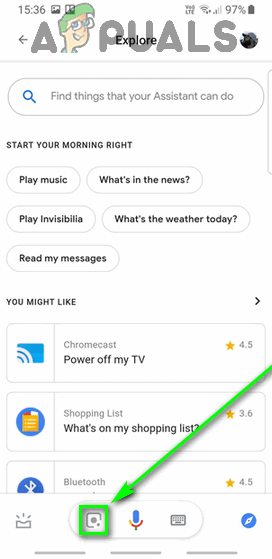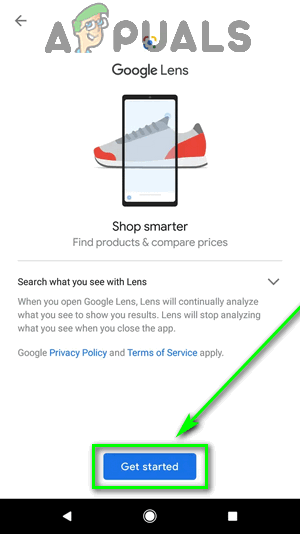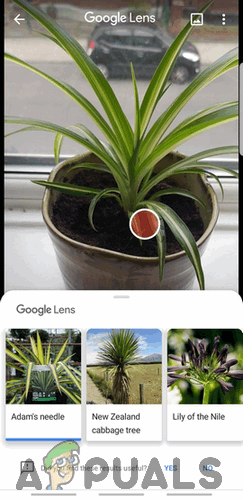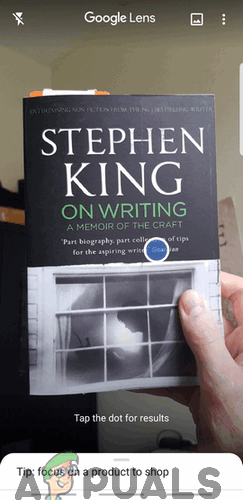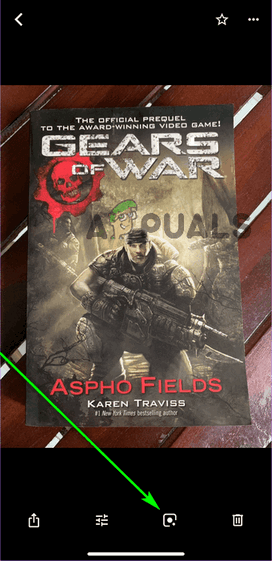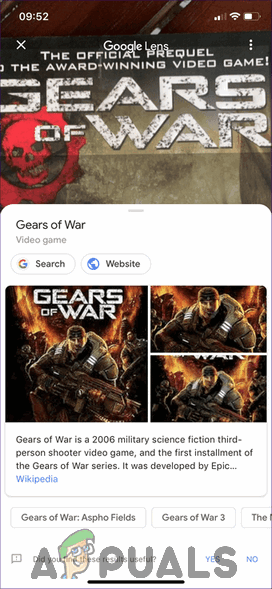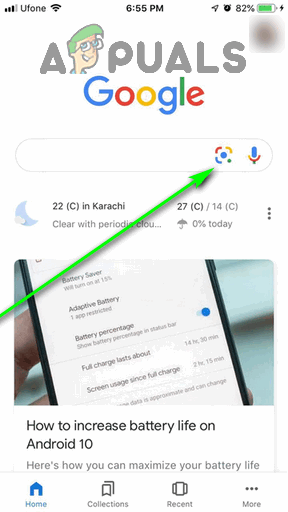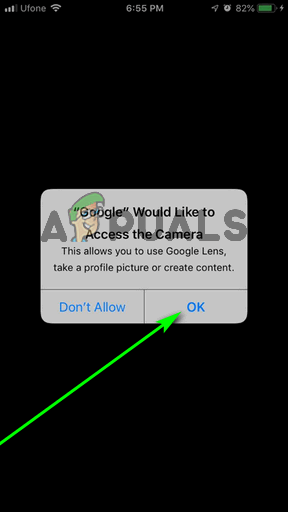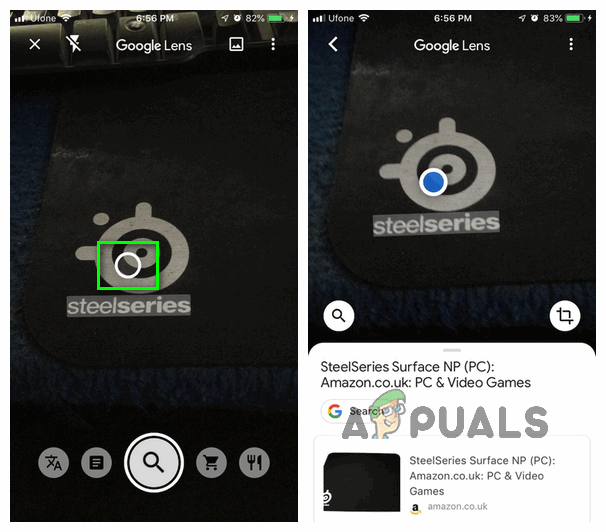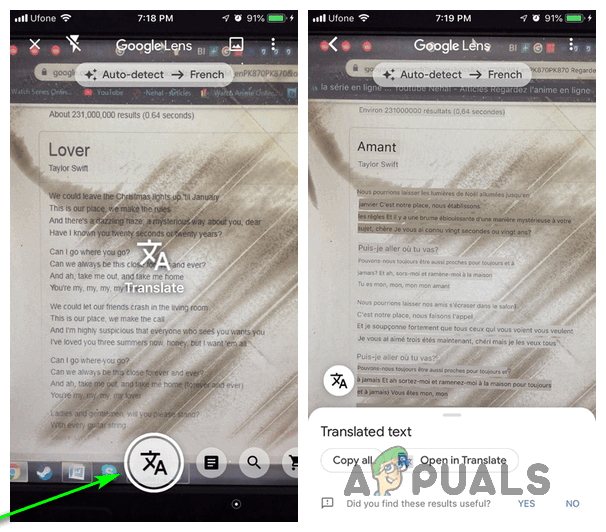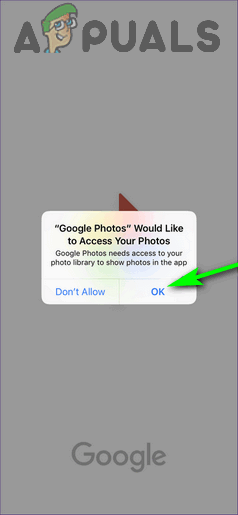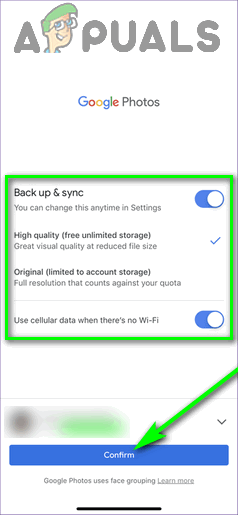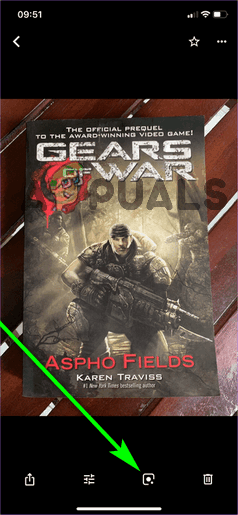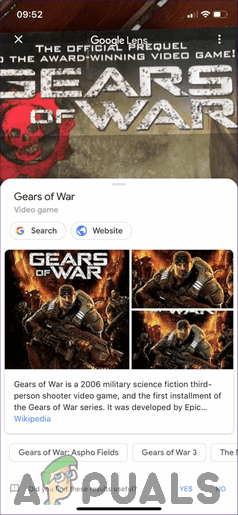O Google Lens é uma das ferramentas mais recentes e contundentes do arsenal do Google - uma ferramenta que usa uma combinação de inteligência artificial, aprendizado de máquina e reconhecimento de imagem para identificar objetos em imagens e fornecer ao usuário informações contextualmente relevantes e ações a serem tomadas . Os usuários podem dar a qualquer imagem que capturem o tratamento completo do Google Lens por meio do aplicativo Google Fotos e também podem usar o Google Lens para identificar e interagir com as imagens em tempo real.

O logotipo do Google Lens
O Lens foi anunciado no evento Google I / O em 2017 e, desde então, tem feito grandes avanços como um dos primeiros óculos amplamente disponíveis do que o aprendizado de máquina e a IA são capazes. Há muito que o Lens pode fazer no momento: traduzir mais de cem idiomas em tempo real, identificar uma miríade de espécies animais, identificar e processar informações de contato, identificar produtos e procurar locais onde eles podem ser comprados, identificar e pesquisar marcos, e muito mais. O Google Lens, quando foi lançado, era exclusivo para alguns dispositivos Android selecionados. Hoje, o Google Lens é um grampo para todos os dispositivos Android e também está disponível no iOS, embora os processos de uso da ferramenta e sua gama de funcionalidades nas duas plataformas sejam ligeiramente diferentes.
Como usar o Google Lens no Android
Dependendo se você deseja usar o Google Lens em tempo real para interagir com o ambiente ou nas imagens que você capturou anteriormente em seu dispositivo, há duas maneiras diferentes de usar o Google Lens no Android Sistema operacional .
Use o Google Lens por meio do Google Assistente
O Google Assistant é o assistente pessoal digitalizado do Google que vem pré-carregado em todos os telefones Android. Em telefones Android, o Google Assistant atende ao Google Lens, permitindo que os usuários acessem a ferramenta por meio dele para identificar e interagir com objetos próximos em tempo real.
- Baixar a Google Lens aplicativo de Loja de aplicativos do Google . o Google Lens O aplicativo está disponível para todos os dispositivos Android (e apenas dispositivos Android). Somente quando você faz o download do aplicativo, o Lens é adicionado ao do seu dispositivo Google Assistant , então você não pode realmente usá-lo em tempo real sem baixar o aplicativo.
- Pressione e segure o Casa botão no seu dispositivo para iniciar Google Assistant .
- Toque em Explorar (representado por um c bússola ícone) no canto inferior direito da tela.

Toque em Explorar
- Toque no Google Lens ícone (representado por um ícone que se parece com um Câmera ) localizado diretamente próximo ao Microfone ícone na parte inferior da tela.
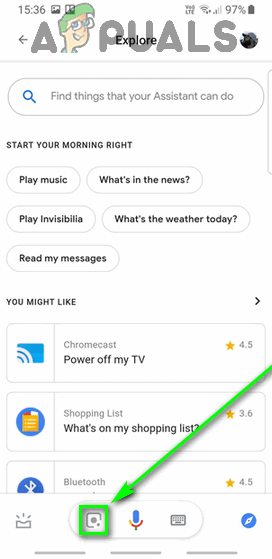
Toque no ícone do Google Lens
- Uma vez que esta é provavelmente a sua primeira vez usando Google Lens , você terá que ativá-lo e configurá-lo. Para fazer isso, toque em Iniciar e siga os prompts e instruções na tela. Você só terá que fazer isso uma vez.
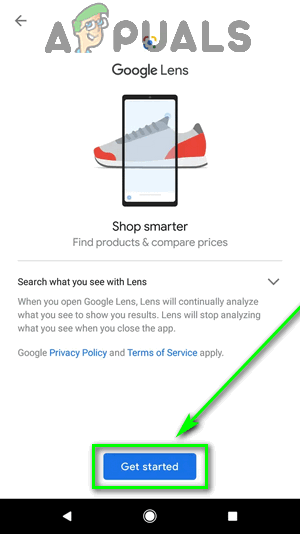
Toque em Primeiros passos
- Agora você deve ver um visor da câmera na tela. Traga o objeto que você deseja identificar e / ou interagir com a cena e permita Google Lens alguns segundos para identificar os objetos na imagem. Os pontos de interesse identificados pela ferramenta são marcados com pontos brancos que podem ser tocados para selecionar o objeto e aprender mais sobre ele.
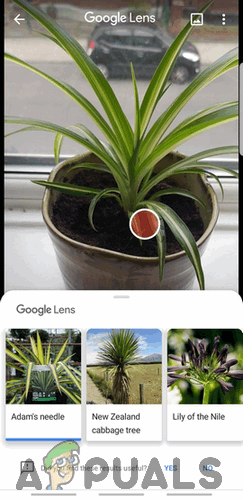
Toque em um ponto de interesse para saber mais sobre ele
- Dependendo dos pontos de interesse identificados, o Google Lens fornecerá as ações que você pode realizar: Pesquisa ícone recupera informações sobre o POI da web, o Documento ícone analisa a imagem em busca de texto, o Personagem de linguagem ícone traduz o texto contido na imagem, o Carrinho de compras o ícone procura locais para comprar produtos na imagem (e informações sobre eles) e assim por diante.
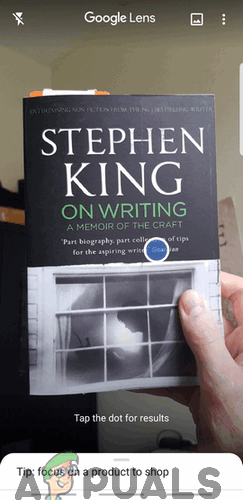
Traduza ou copie texto, compre produtos e livros e muito mais
Nota: Se você gostaria de usar Google Lens nas imagens que você já capturou, toque no Galeria ícone no canto superior direito do Google Lens visor.

Toque no ícone da Galeria
Use o Google Lens do aplicativo Google Fotos
O Google integrou o Google Lens ao Aplicativo Google Fotos - um aplicativo Gallery que, hoje, vem pré-instalado em quase todos os dispositivos Android. Se sua meta principal é usar o Google Lens em uma imagem existente, isso pode ser feito por meio do aplicativo Google Fotos.
- Lançamento a Fotos do Google aplicativo.
- Todas as imagens no seu dispositivo Galeria aparecerá na tela. Navegue até a imagem que deseja usar Google Lens e toque nele.
- Toque no Google Lens ícone na parte inferior da tela.
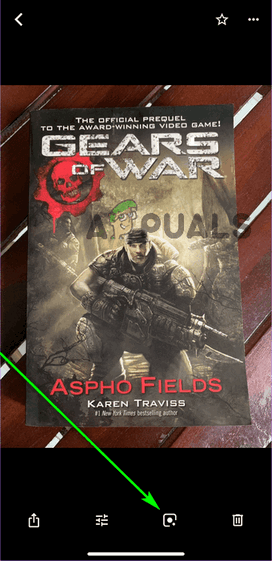
Toque no ícone do Google Lens
- Aguarde alguns segundos por Google Lens para iniciar, digitalizar a imagem selecionada e identificar pontos de interesse na imagem (que são marcados com pontos coloridos). Como alternativa, você pode tocar na área que deseja que o Lens focalize.
- Quando você seleciona um Ponto de interesse, Google Lens exibirá uma descrição do POI e, dependendo do POI, fornecerá as ações contextualmente apropriadas que você pode realizar.
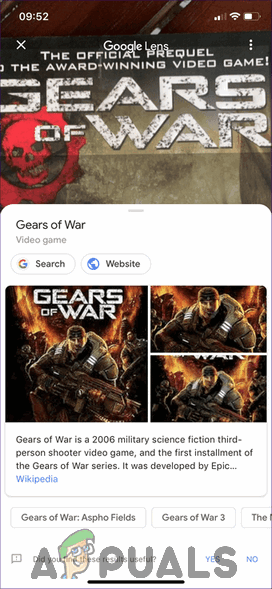
Toque em um ponto de interesse para saber mais sobre ele
Como usar o Google Lens no iOS
Desde o seu lançamento, o Lens amadureceu significativamente e se tornou disponível em uma ampla gama de dispositivos diferentes. A ferramenta também saltou Sistemas operacionais, pois agora também está disponível no iOS da Apple. Para quem usa iOS, o Google Lens e tudo o que ele tem a oferecer podem ser acessados de duas maneiras diferentes.
Acesse o Google Lens a partir do Google app
O Google, como mecanismo de busca e curador de informações, está profundamente enraizado no sistema operacional Android. Infelizmente, o mesmo não pode ser dito para o iOS, mas o Google app no iOS chega o mais perto possível de fornecer uma experiência do Google no celular possível. E ainda por cima, o Google app vem com a capacidade de usar o Google Lens em tempo real embutido nele!
- Baixar a Google aplicativo de Loja de aplicativos .
- Lançamento a Google aplicativo e, se necessário, faça login em seu Conta do Google .
- Toque no Google Lens ícone ao lado do Microfone ícone no Pesquisa Barra.
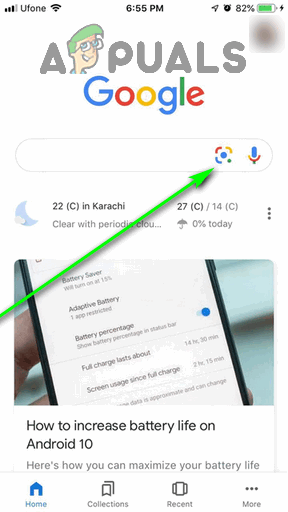
Toque no ícone do Google Lens
- Na caixa de diálogo que aparece, toque em Está bem para conceder o Google permissão do aplicativo para acessar a câmera do seu dispositivo.
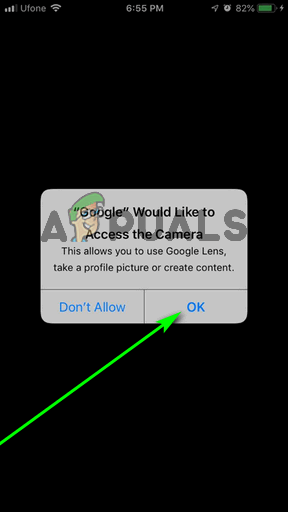
Toque em OK
- Agora você deve ter um visor na tela. Aponte a câmera do seu dispositivo para o objeto de seu interesse e permita Google Lens alguns segundos para identificar os objetos na imagem. Você também pode tocar em uma área específica para acelerar as coisas e ter o foco do Lens nela. Os pontos de interesse identificados são marcados com pontos brancos que podem ser tocados para selecionar o objeto e aprender mais sobre ele. Alternativamente, você pode percorrer as opções ( Auto , Traduzir , Texto , Compras e Jantar ) por baixo do Capturar botão, selecione um e toque no Capturar para que o Lens processe o conteúdo do visor no contexto da opção selecionada.
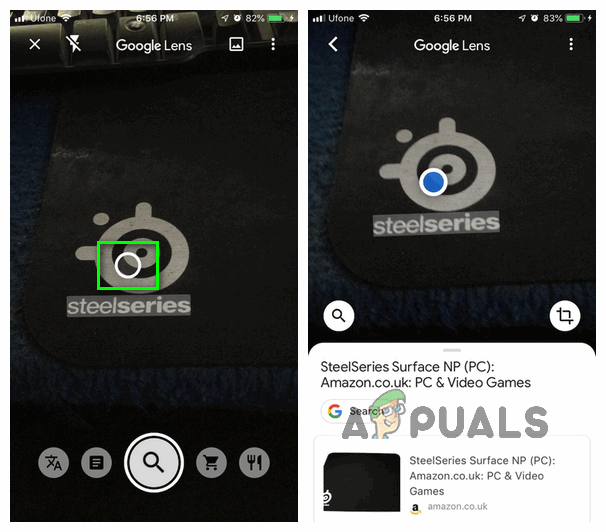
Toque em um ponto branco para saber mais sobre esse POI
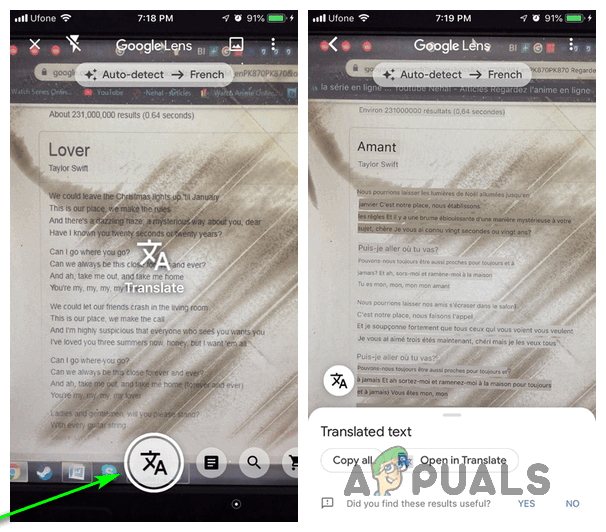
Selecione uma opção e toque no botão Capturar
Nota: Se você gostaria de usar Google Lens nas imagens que você já capturou, toque no Galeria ícone no canto superior direito do Google Lens visor.

Toque no ícone da Galeria
Use o Google Lens por meio do Google Fotos
O Google Fotos também está disponível para iOS e, como sua versão Android, o aplicativo vem com o Google Lens integrado.
- Baixar a Fotos do Google aplicativo de Loja de aplicativos .
- Lançamento a Fotos do Google aplicativo.
- Faça login no Fotos do Google aplicativo com o seu Conta do Google .
- Quando solicitado, forneça o Fotos do Google aplicativo com permissão para acessar a galeria de imagens do seu dispositivo.
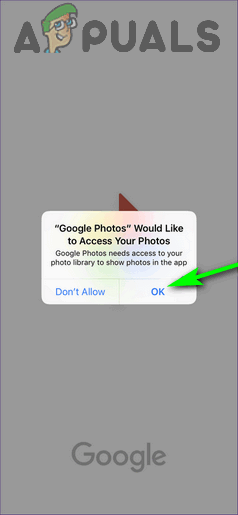
Toque em OK
- Na próxima tela, especifique se (e como) você deseja Fotos do Google para faça backup das fotos em seu iPhone ou iPad , e toque em confirme .
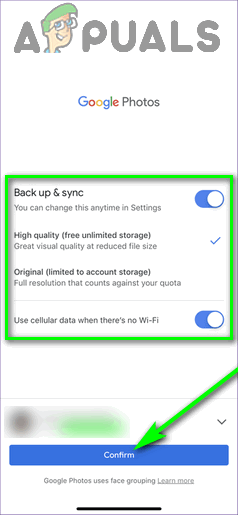
Defina as configurações e toque em Confirmar
- Agora você deve ver todas as fotos armazenadas em seu dispositivo iOS no Galeria . Localize e toque na imagem que deseja usar Google Lens em.
- Com a imagem agora na tela, toque no Google Lens ícone na parte inferior.
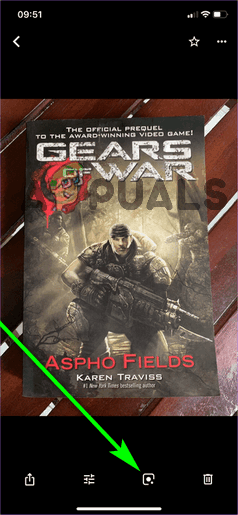
Toque no ícone do Google Lens
- o Fotos aplicativo irá disparar Google Lens e faça-o começar a processar a imagem. Você pode tocar em qualquer área da imagem que deseja que o Lens focalize ou pode simplesmente esperar que o Lens identifique os Pontos de interesse em toda a imagem (que ele marcará com pontos coloridos).
- Google Lens irá exibir uma descrição superficial do objeto em que você o focalizou ou do POI que identificou que você tocou. Dependendo do POI, o Lens também fornecerá opções contextualmente relevantes (como copiar texto da imagem para a área de transferência ou traduzi-lo ou adicionar detalhes de contato contidos na imagem para o dispositivo).
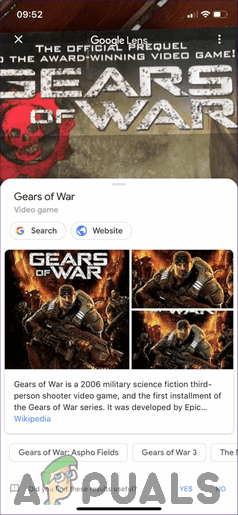
Toque em um POI para saber mais sobre ele